2015 OPEL AMPERA display
[x] Cancel search: displayPage 38 of 83

38Dispositivi esterni
Se l'iPod è un modello non suppor‐
tato, è comunque possibile ascoltarlo nel veicolo collegandolo all'ingresso
ausiliario con un cavo stereo stan‐
dard da 3,5 mm.
Menu iPod
Usare Menu iPod per selezionare:
Riproduzione casuale : Premere per
riprodurre le tracce in modo casuale.
Premere nuovamente per arrestare la riproduzione sequenziale causale.
Continua riproduzione : Consente al
sistema Infotainment di creare playlist
con brani/tracce simili a quelle ascol‐ tate. Il sistema Infotainment crea una playlist con fino a 30 brani simili. La
playlist compare nella categoria
Playlist del menù per l'ascolto suc‐
cessivo.
1. Premere per creare automatica‐ mente una playlist di brani simili al
brano correntemente in ascolto.
2. Il display visualizzerà " Creazione
playlist riuscita " continuando la ri‐
produzione del brano in corso.
Cancella playlist : Premere per can‐
cellare una playlist creata di recente.
Playlist :
1. Premere per visualizzare le play‐ list sul dispositivo.
2. Selezionare un nome di playlist per visualizzare un elenco di tuttele canzoni della playlist.
3. Selezionare una canzone dall'e‐ lenco prima di iniziare la riprodu‐
zione.Artisti :
1. Premere per visualizzare gli artisti
sul dispositivo.
2. Selezionare un nome di artista per
visualizzare un elenco di tutte le
canzoni dell'artista.
3. Selezionare una canzone dall'e‐ lenco prima di iniziare la riprodu‐
zione.
Album :
1. Premere per visualizzare gli al‐ bum sul dispositivo.
2. Selezionare il nome di un album per vedere l'elenco di tutte le can‐zoni presenti nell'album, o sele‐
zionare Lista canzoni per vedere
tutte le canzoni sul dispositivo.
3. Selezionare una canzone dall'e‐ lenco prima di iniziare la riprodu‐
zione.
Generi :
1. Premere per visualizzare i generi sul dispositivo.
2. Selezionare un nome di genere per visualizzare un elenco di arti‐
sti di quel genere.
Page 43 of 83

Navigazione43NavigazioneUso.............................................. 43
Cartine ......................................... 45
Panoramica dei simboli ................ 47
Destinazione ................................ 50
Sistema di posizionamento
globale ......................................... 58
Problemi di navigazione ..............59Uso
Utilizzare il pulsante NAV sulla ma‐
scherina o il pulsante a schermo
Navigatore della Home Page per ac‐
cedere alla mappa di navigazione.
Prendere di nuovo il tasto NAV per
alternare fra le visualizzazioni delle
mappe complete e suddivise.
Menu navigatore
Il pulsante dello schermo Menu sul
lato inferiore destro del display ac‐
cede a Menu navigatore .
I pulsanti touch screen disponibili sono:
Voce di destinazione /
Menu percorsi
Premere per entrare nella schermata
Voce di destinazione dove si può in‐
serire una destinazione quando la na‐ vigazione è inattiva.
Premere per entrare in Menu
percorsi per modificare il percorso
corrente, annullare la destinazione o
aggiungere una tappa quando la na‐
vigazione è attiva.
Page 44 of 83

44Navigazione
Indicatore di rotta
Premere Indicatore di rotta per visua‐
lizzare le opzioni di visualizzazione
della mappa. Ci sono tre impostazioni
degli indicatori:
■ 2D Nord in alto : indica il Nord sulla
parte superiore della mappa senza
considerare la direzione del vei‐
colo.
■ 2D Titolo in alto : indica la direzione
di marcia del veicolo. L'icona a
triangolo ombreggiato punta verso
il Nord.
■ 3D Titolo in alto : è uguale al sim‐
bolo marcia in alto 2D, ma la mappa
è tridimensionale.
Modalità mappe
Premere per modificare la vista delle
mappe utilizzando la funzione di na‐
vigazione. Il sistema offre diverse vi‐
sualizzazioni complete e suddivise.
Alcune visualizzazioni sono selezio‐
nabili solo quando è attiva una guida
a destinazione.
Un modo alternativo per cambiare la
visualizzazione delle mappe è pre‐
mere l'icona della modalità mappa.
Impostazioni mappa
Premere per entrare nel sottomenù
per cambiare le impostazioni Display
mappa e abilitare la visualizzazione
Limiti di velocità sulla mappa.
Mostra i PDI sulla mappa
Premere per personalizzare le cate‐
gorie PDI principali da visualizzare
sulla mappa.
Page 45 of 83
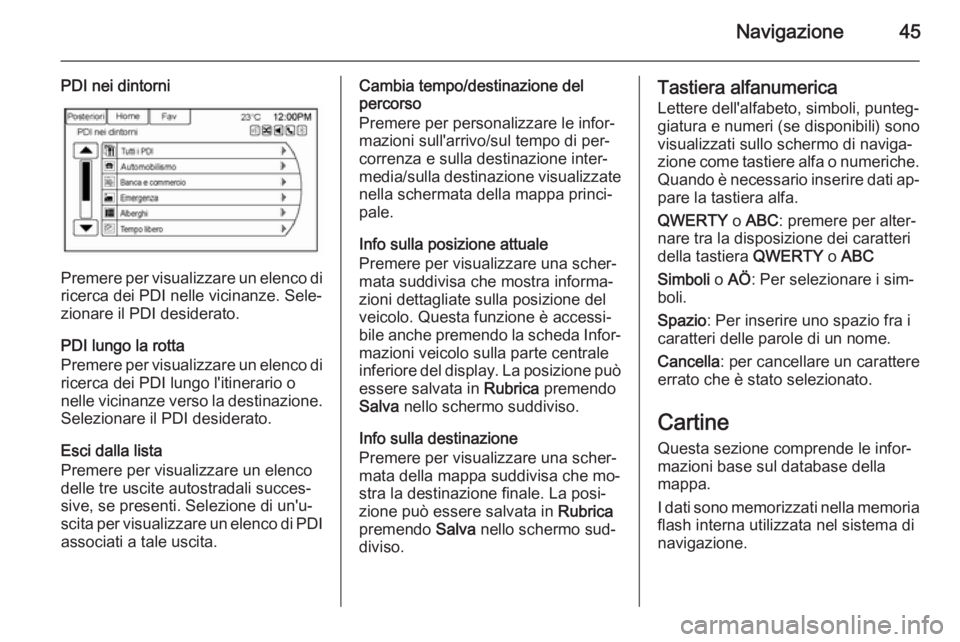
Navigazione45
PDI nei dintorni
Premere per visualizzare un elenco diricerca dei PDI nelle vicinanze. Sele‐
zionare il PDI desiderato.
PDI lungo la rotta
Premere per visualizzare un elenco di
ricerca dei PDI lungo l'itinerario o
nelle vicinanze verso la destinazione. Selezionare il PDI desiderato.
Esci dalla lista
Premere per visualizzare un elenco delle tre uscite autostradali succes‐
sive, se presenti. Selezione di un'u‐
scita per visualizzare un elenco di PDI
associati a tale uscita.
Cambia tempo/destinazione del
percorso
Premere per personalizzare le infor‐
mazioni sull'arrivo/sul tempo di per‐ correnza e sulla destinazione inter‐
media/sulla destinazione visualizzate
nella schermata della mappa princi‐
pale.
Info sulla posizione attuale
Premere per visualizzare una scher‐
mata suddivisa che mostra informa‐ zioni dettagliate sulla posizione del
veicolo. Questa funzione è accessi‐
bile anche premendo la scheda Infor‐
mazioni veicolo sulla parte centrale
inferiore del display. La posizione può essere salvata in Rubrica premendo
Salva nello schermo suddiviso.
Info sulla destinazione
Premere per visualizzare una scher‐
mata della mappa suddivisa che mo‐
stra la destinazione finale. La posi‐
zione può essere salvata in Rubrica
premendo Salva nello schermo sud‐
diviso.Tastiera alfanumerica
Lettere dell'alfabeto, simboli, punteg‐
giatura e numeri (se disponibili) sono
visualizzati sullo schermo di naviga‐
zione come tastiere alfa o numeriche. Quando è necessario inserire dati ap‐
pare la tastiera alfa.
QWERTY o ABC : premere per alter‐
nare tra la disposizione dei caratteri della tastiera QWERTY o ABC
Simboli o AÖ : Per selezionare i sim‐
boli.
Spazio : Per inserire uno spazio fra i
caratteri delle parole di un nome.
Cancella : per cancellare un carattere
errato che è stato selezionato.
Cartine
Questa sezione comprende le infor‐
mazioni base sul database della
mappa.
I dati sono memorizzati nella memoria flash interna utilizzata nel sistema di
navigazione.
Page 51 of 83

Navigazione51
per cancellare un carattere inse‐
rito in modo errato.
Se sono disponibili sei nomi o
meno, il display visualizza un
elenco. Se sono disponibili più di
sei nomi, il display visualizza un
contatore ad associazione con un numero di vie disponibili. Premere
per visualizzare l'elenco e sele‐
zionare la via.
3. Inserire il numero civico.
4. Premere il pulsante sullo schermo
Fine in un qualsiasi momento e il
sistema cerca di trovare una de‐
stinazione in base alle informa‐
zioni inserite quindi la visualizza
sulla schermata.
5. Premere il pulsante sullo schermo
Avvio e il percorso viene calco‐
lato.
Immissione di una destinazione in
altri Paesi
Per cambiare l'indirizzo del Paese:
1. Premere il pulsante sullo schermo
Destinazione su Home Page .
2. Premere il pulsante sullo schermo
Voce indirizzo per visualizzare la
schermata di immissione dell'indi‐
rizzo.
3. Passare all'opzione Paese e se‐
lezionare. Sarà visualizzata la
schermata d'immissione Paese.
Viene visualizzato Elenco paesi
disponibile.
4. Selezionare il paese desiderato. Per esempio, selezionare Germa‐nia come Paese di default.
La destinazione in altri Paesi può an‐
che essere modificata utilizzando il ri‐
conoscimento vocale 3 61.
Punti di Interesse (PDI)
Premere il pulsante sullo schermo
Punti di Interesse nella Voce di
destinazione . E' possibile selezionare
diverse opzioni per programmare un
percorso.
Page 53 of 83
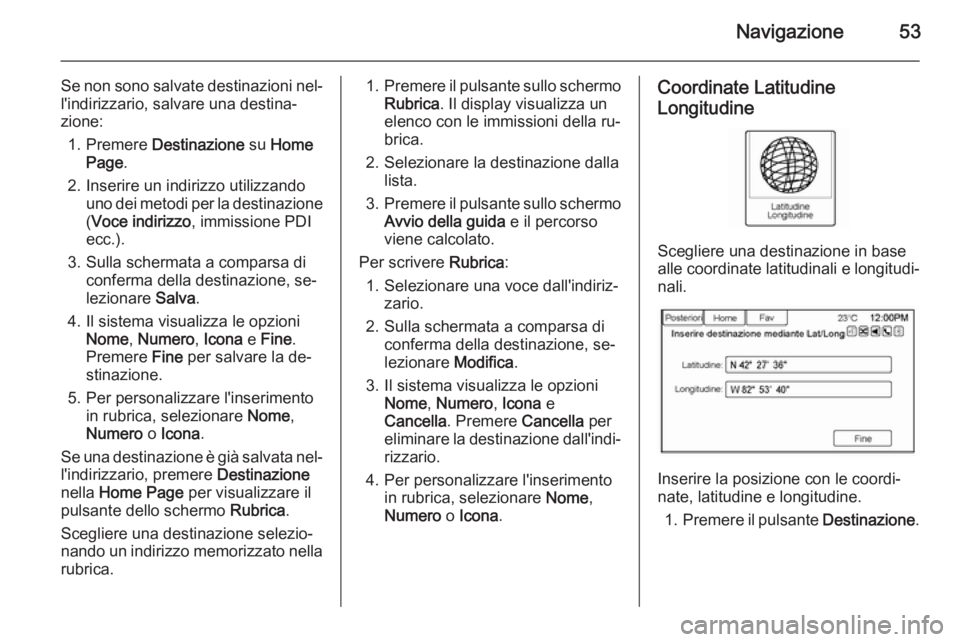
Navigazione53
Se non sono salvate destinazioni nel‐
l'indirizzario, salvare una destina‐
zione:
1. Premere Destinazione su Home
Page .
2. Inserire un indirizzo utilizzando uno dei metodi per la destinazione( Voce indirizzo , immissione PDI
ecc.).
3. Sulla schermata a comparsa di conferma della destinazione, se‐
lezionare Salva.
4. Il sistema visualizza le opzioni Nome , Numero , Icona e Fine .
Premere Fine per salvare la de‐
stinazione.
5. Per personalizzare l'inserimento in rubrica, selezionare Nome,
Numero o Icona .
Se una destinazione è già salvata nel‐
l'indirizzario, premere Destinazione
nella Home Page per visualizzare il
pulsante dello schermo Rubrica.
Scegliere una destinazione selezio‐
nando un indirizzo memorizzato nella rubrica.1. Premere il pulsante sullo schermo
Rubrica . Il display visualizza un
elenco con le immissioni della ru‐
brica.
2. Selezionare la destinazione dalla lista.
3. Premere il pulsante sullo schermo
Avvio della guida e il percorso
viene calcolato.
Per scrivere Rubrica:
1. Selezionare una voce dall'indiriz‐ zario.
2. Sulla schermata a comparsa di conferma della destinazione, se‐
lezionare Modifica.
3. Il sistema visualizza le opzioni Nome , Numero , Icona e
Cancella . Premere Cancella per
eliminare la destinazione dall'indi‐
rizzario.
4. Per personalizzare l'inserimento in rubrica, selezionare Nome,
Numero o Icona .Coordinate Latitudine
Longitudine
Scegliere una destinazione in base
alle coordinate latitudinali e longitudi‐
nali.
Inserire la posizione con le coordi‐
nate, latitudine e longitudine.
1. Premere il pulsante Destinazione.
Page 54 of 83

54Navigazione
2. Selezionare Latitudine o
Longitudine per modificare. Im‐
mettere le coordinate in gradi, mi‐ nuti e secondi. Quindi premere
Indietro per salvare e uscire.
3. Premere il pulsante dello schermo
Ricerca se le informazioni sono
corrette.
4. Premere il pulsante sullo schermo
Avvio della guida . Il percorso
viene calcolato.
Percorsi preferiti
Aggiungere un itinerario preferito: 1. Premere il pulsante a schermo Destinazione su Home Page per
visualizzare il pulsante a schermo
Percorsi preferiti .
2. Premere il pulsante a schermo Percorsi preferiti per visualizzare
l'elenco dei percorsi preferiti.
3. Selezionare Nuova Rotta
preferita e inserire il nome di un
percorso preferito.
4. Premere OK e il display torna al‐
l'elenco degli itinerari preferiti.
5. Selezionare l'itinerario preferito e aggiungere una destinazione in‐
termedia utilizzando uno qualsiasi dei metodi per la destinazione,
come immissione dell'indirizzo,
immissione del PDI ecc.
Selezionare un percorso preferito: 1. Premere il pulsante a schermo Destinazione su Home Page per
visualizzare il pulsante a schermo
Percorsi preferiti .
2. Premere il pulsante sullo schermo
Percorsi preferiti per visualizzare
un elenco degli itinerari preferiti
disponibili.
3. Scorrere e selezionare un itinera‐ rio preferito.
4. Premere il pulsante sullo schermo
Avvio della guida . Il percorso
viene calcolato.Cancellare un itinerario preferito:
1. Premere il pulsante a schermo Destinazione su Home Page per
visualizzare il pulsante a schermo
Percorsi preferiti .
2. Scorrere e selezionare l'itinerario da eliminare.
3. Premere Modifica.
4. Premere Elimina itinerario
preferito .
Modifica del nome dell'itinerario: 1. Premere il pulsante a schermo Destinazione su Home Page per
visualizzare il pulsante a schermo
Percorsi preferiti .
2. Premere il pulsante sullo schermo
Modifica .
3. Selezionare Edita nome.
4. Inserire il nome con la tastiera.
5. Premere il pulsante sullo schermo
Fine . Il nuovo nome sarà presente
nel menu Percorsi preferiti .
Page 72 of 83

72Telefono
1. Premere :. Il sistema ri‐
sponde con " Pronunciare un
comando. ", seguito da un suono.
2. Pronunciare Elenco dispositivi .
3. Dire " Eliminare il dispositivo ".
4. Il sistema risponde con: " Per
eliminare un dispositivo,
seleziona il suo nome dalla lista. "
Per annullare questo comando, pre‐
mere x/n sui comandi al volante o
premere il tasto 9 BACK sul sistema
Infotainment.
Collegamento a un telefono diverso Per il collegamento a un diverso tele‐ fono cellulare, il sistema cerca il tele‐fono cellulare disponibile successivo.
In base al telefono cellulare da colle‐ gare, può essere necessario ripetere
questo comando.
1. Premere :. Il sistema ri‐
sponde con " Pronunciare un
comando. ", seguito da un suono.
2. Dire " Seleziona dispositivo |
Seleziona telefono | Cambia
telefono | Cambia dispositivo ".◆ Per selezionare un dispositivo,
premere il nome sul display.
◆ Se non si trova un altro telefono
cellulare, rimane collegato il te‐
lefono originale.
Effettuare una chiamata usando la rubrica e i comandi di
Infotainment
Per i telefoni cellulari che supportano la funzione di rubrica, il sistema Blue‐
tooth può utilizzare i contatti memo‐
rizzati sul cellulare per fare chiamate. Vedere la guida d'uso del produttore
del telefono cellulare o contattare i fornitori dei servizi wireless per verifi‐
care se questa funzione è supportata.
Quando un telefono cellulare sup‐
porta le funzionalità rubrica, i menù
Rubrica e Registri chiamate sono au‐
tomaticamente disponibili.
Il menu Rubrica permette di accedere
alla rubrica memorizzata nel telefono
cellulare per effettuare una chiamata.
Il menù Registri chiamate consente di
accedere ai numeri telefonici di di‐
versi menù di elenchi chiamate sul
cellulare per effettuare una chiamata.Il sistema Infotainment visualizzerà i
primi 1.000 contatti e i numeri telefo‐
nici per ogni contatto, compresi a
casa , al lavoro , su cellulare e su altro .
Per effettuare una chiamata usando il menu Rubrica :
1. Premere : una volta sul si‐
stema Infotainment o il pulsante a
schermo Telefono.
2. Selezionare Rubrica.
3. Selezionare il gruppo della lettera
della rubrica per scorrere i nomi/
numeri.
4. Selezionare il nome.
5. Selezionare il numero da chia‐ mare.
Per effettuare una chiamata usando il
menu Registri chiamate :
1. Premere : una volta sul si‐
stema Infotainment o il pulsante a
schermo Telefono.
2. Selezionare Registri chiamate .
3. Selezionare l'elenco chiamate che si desidera aprire.
4. Selezionare il nome o il numero da chiamare.